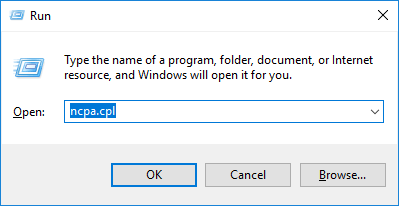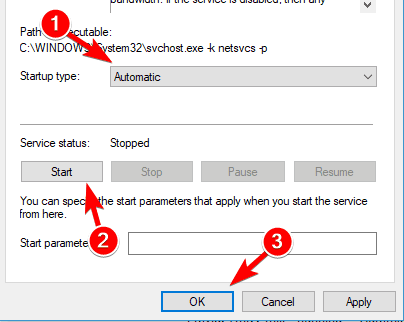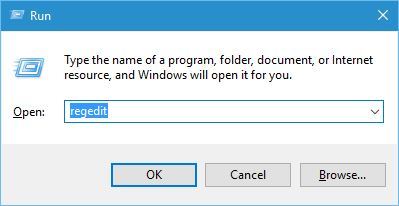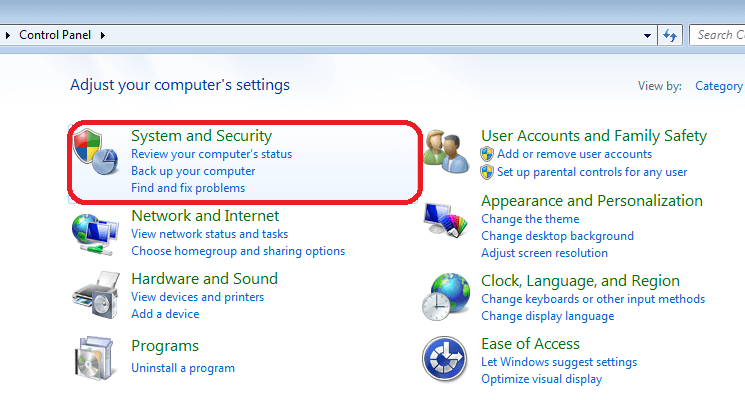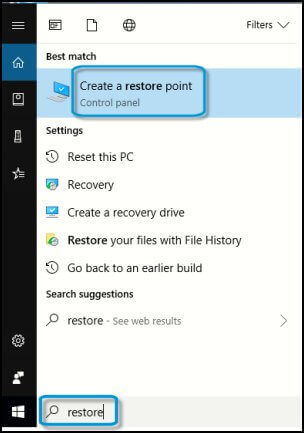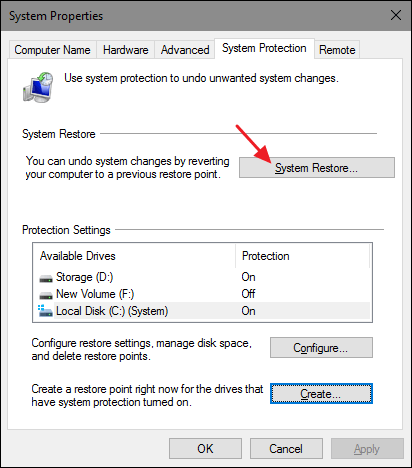Der RPC Server ist nicht verfügbar 0x800706ba ist ein Fehler, der auftritt, wenn ein Benutzer die PowerShell-Skripts mit der WMI-Anforderung ausführt.
Dieser Fehler 0x800706ba zeigt an, dass der RPC (Remote Procedure Call) in Ihrem Windows-Betriebssystem aufgrund eines Netzwerkverbindungsproblems, eines DNS-Problems oder einer Sicherheitsanwendung eines Drittanbieters nicht verfügbar ist.
Der RPC-Server ist nicht verfügbar Fehler 0x800706ba kann irritierend sein, da er verhindert, dass Benutzer ihr Gerät mit dem Server verbinden und ihre Aufgaben verzögern.
Wenn Sie zu den Windows-Benutzern gehören, bei denen der Server nicht verfügbar ist, ist der Fehler 0x800706ba nicht verfügbar. Lesen Sie diesen Artikel weiter.
Hier erhalten Sie die vollständigen Lösungen zur Fehlerbehebung sowie weitere Informationen zum Fehler 0x800706ba.
Was bedeutet RPC nicht verfügbarer Server?
Der RPC-Server ist nicht verfügbar Fehler 0x800706ba bedeutet, dass auf dem Windows-PC ein Problem bei der Kommunikation mit anderen Geräten über das von Ihnen verwendete Netzwerk auftritt.
Wie behebe ich, dass der RPC-Server nicht verfügbar ist?
Um zu überwinden, dass der RPC-Server nicht verfügbar ist, müssen Sie die unten aufgeführten Lösungen ausführen, die Sie zur Behebung dieses Fehlers führen.
Lösung 1: Überprüfen Sie Ihre Netzwerkverbindung
Aufgrund einer Unterbrechung der Netzwerkverbindung kann es vorkommen, dass auf dem RPC-Server keine Fehlermeldung angezeigt wird.
Um diesen Fehler zu beheben, stellen Sie daher sicher, dass Ihre Netzwerkverbindung ordnungsgemäß verbunden, funktionsfähig und konfiguriert ist. Befolgen Sie dazu die folgenden Schritte:
- Drücken Sie die Tasten Windows + R.
- Geben Sie ncpa.cpl ein und klicken Sie auf OK.
- Das Fenster Netzwerkverbindungen wird geöffnet.
- Klicken Sie mit der rechten Maustaste auf die aktuell verwendete Netzwerkverbindung und klicken Sie auf Eigenschaften.
- Aktivieren Sie die “Internetprotokolle” und “Datei- und Druckerfreigabe für Microsoft-Netzwerke“.
Wenn eines der oben genannten Elemente in den Eigenschaften der lokalen Verbindung fehlt, müssen Sie es neu installieren.
Nachdem Sie Ihre Netzwerkverbindung überprüft und die Elemente aktiviert haben, versuchen Sie, eine Verbindung zum Server herzustellen. Wenn der Fehler 0x800706ba auftritt, ist der RPC-Server nicht verfügbar oder nicht.
Lösung 2: Überprüfen Sie die RPC-Dienste
Eine fehlerhafte Funktion der RPC-Dienste auf dem angeschlossenen PC kann dazu führen, dass der RPC nicht verfügbar ist Fehler 0x800706ba.
Es wird jedoch empfohlen, die RPC-Dienste zu überprüfen und sicherzustellen, dass sie ordnungsgemäß ausgeführt werden.
Im Folgenden finden Sie die Schritte zur Überprüfung der Dienste:
- Drücken Sie die Windows + R-Taste
- Geben Sie services.msc ein und klicken Sie auf OK
- Wenn das Fenster Dienste geöffnet wird, suchen Sie die folgenden Elemente:
DCOM Server Process Launcher
Remote Procedure Call (RPC)
RPC Endpoint Mapper
- Stellen Sie sicher, dass die oben genannten Elemente ordnungsgemäß ausgeführt und auf Automatisch eingestellt sind.
- Wenn einer der oben genannten Dienste nicht funktioniert, doppelklicken Sie auf diesen bestimmten Dienst und wählen Sie dessen Eigenschaften aus
- Klicken Sie auf den Starttyp und stellen Sie ihn auf Automatisch ein
- Überprüfen Sie jetzt auch die zugehörigen Dienste, ob sie ordnungsgemäß ausgeführt werden, z. B. Windows Management Instrumentation und TCP / IP NetBIOS Helper
Auf diese Weise können Sie überprüfen, ob alle Dienste, für die RPC erforderlich ist, ordnungsgemäß funktionieren. Das RPC ist nicht verfügbar Problem wird durch diese Lösung behoben.
Lösung 3: Überprüfen Sie die Windows-Registrierung
Auch nach Überprüfung der RPC-Dienste bleibt der Fehler 0x800706ba, bei dem der RPC-Server nicht verfügbar ist, bestehen. Sie müssen dann Ihre Windows-Registrierung ändern.
Bevor Sie Änderungen an der Windows-Registrierung vornehmen, müssen Sie eine Sicherungskopie der Datenbank erstellen. Fahren Sie nun mit den Schritten fort, um Änderungen in der Registrierung vorzunehmen.
- Drücken Sie die Windows + R-Taste
- Geben Sie regedit ein und klicken Sie auf OK
- Navigieren Sie auf folgendem Pfad:
HKEY_LOCAL_MACHINE \ SYSTEM \ CurrentControlSet \ services \ RpcSs
- Doppelklicken Sie im mittleren Bereich auf den Start und ändern Sie dessen Wert in 2.
Hinweis: Wenn eines der im Bild gezeigten Elemente nicht vorhanden ist, installieren Sie Windows neu.
- Navigieren Sie im folgenden Pfad, um zu überprüfen, ob ein Element fehlt
HKEY_LOCAL_MACHINE \ SYSTEM \ CurrentControlSet \ services \ DcomLaunch.
- Wenn Sie festgestellt haben, dass der DCOM Server Process Launcher nicht richtig eingestellt ist, doppelklicken Sie auf Registrierungsschlüssel starten und bearbeiten Sie seine Wertdaten auf 2.
- Navigieren Sie zu:
HKEY_LOCAL_MACHINE \ SYSTEM \ CurrentControlSet \ services \ RpcEptMapper
- Wenn Sie festgestellt haben, dass die Einstellung von RPC Endpoint Mapper nicht richtig eingestellt ist, doppelklicken Sie auf Registrierungsschlüssel starten, um die Wertdaten auf 2 zu bearbeiten.
- Schließen Sie den Registrierungseditor und starten Sie das Fenster neu, damit die Änderung wirksam wird.
Versuchen Sie, eine Verbindung zu Ihrem Remote-Gerät herzustellen, und prüfen Sie, ob der RPC-Server nicht verfügbar ist (0x800706ba). Der Fehler wurde behoben. Durch Ändern der Registrierung werden auch verschiedene Registrierungsfehler in Windows 10 behoben.
Lösung 4: Konfigurieren Sie Ihre Firewall
In einigen Fällen besteht die Möglichkeit, dass die Firewall den vom RPC angeforderten Datenverkehr blockiert, aufgrund dessen der RPC-Server nicht verfügbar ist. Beim Erstellen eines Systemabbilds wird unter Windows die Fehlermeldung 0x800706BA angezeigt.
Um dieses Problem zu beheben, können Sie die Konfiguration der Firewall überprüfen und prüfen, ob RPC keine Verbindung zum Netzwerk herstellen kann.
Befolgen Sie dazu die folgenden Schritte:
- Drücken Sie die Windows-Taste
- Geben Sie das Bedienfeld ein und drücken Sie die Eingabetaste
- Wählen Sie System und Sicherheit
- Klicken Sie auf Windows-Firewall
- Wählen Sie die Option App oder Funktion über Windows-Firewall zulassen
- Suchen Sie im nächsten Fenster die Remote-Unterstützung und wählen Sie alle öffentlichen und privaten Felder aus
- Klicken Sie auf OK, um die Änderungen zu speichern
Nach der Konfiguration der Firewall ist der RPC-Server nicht verfügbar. Das Problem muss behoben werden.
Lösung 5: Führen Sie eine Systemwiederherstellung durch
Wenn keine der oben genannten Lösungen zur Behebung des Fehlers 0x800706ba für Sie geeignet ist, ist der RPC-Server nicht verfügbar, und versuchen Sie, eine Systemwiederherstellung durchzuführen.
Dadurch wird Ihr Windows auf die vorherige Version zurückgesetzt und das Problem mit dem Server ist nicht verfügbar. Hier sind die Schritte zum Durchführen einer Systemwiederherstellung:
- Drücken Sie die Windows-Taste
- Geben Sie create a restore point ein und drücken Sie die Eingabetaste
- Klicken Sie in den Fenstern mit den Systemeigenschaften auf die Registerkarte Systemschutz und dann auf Systemwiederherstellung
- Das nächste Fenster ist eine Begrüßungsseite des System wiederherstellungsassistenten. Klicken Sie auf Weiter
- Wählen Sie nun den verfügbaren Wiederherstellungspunkt aus oder klicken Sie auf Weitere Wiederherstellungspunkte anzeigen
- Klicken Sie auf Weiter
- Klicken Sie auf der Seite Wiederherstellung bestätigen auf die Schaltfläche Fertig stellen
Der Systemwiederherstellungsprozess dauert ca. 15 Minuten, also sei geduldig. Sobald der Vorgang abgeschlossen ist, wird Ihr Windows in den früheren Zustand zurückversetzt.
Versuchen Sie nun, Ihr Gerät zu verbinden, um festzustellen, ob der RPC-Server nicht verfügbar ist. 0x800706ba Fehler ist verschwunden oder nicht.
Empfohlene Lösung – Beheben Sie verschiedene PC-Probleme und verbessern Sie die Leistung
In Windows PC gibt es mehrere Fehler, die mit den Handbuchlösungen nicht behoben werden können. Daher wird empfohlen, Ihr System mit dem PC Reparatur Werkzeug zu scannen.
Dieses Reparaturwerkzeug wurde von Fachleuten entwickelt, die Ihren PC nur einmal scannen, alle Fehler erkennen und sie mit nur wenigen Klicks automatisch beheben.
Fehler wie BSOD, Registrierung, Anwendung, DLL, Spiel, Browserproblem und viele andere. Es repariert auch beschädigte oder beschädigte Systemdateien, verhindert Viren, verbessert die Leistung Ihres PCs und vieles mehr.
Holen PC Reparatur Werkzeug Beheben verschiedener PC-Probleme und Verbessern der Leistung
Dinge einpacken
Alles klar Leute … hier schließe ich meinen Artikel ab.
Ich habe die Lösungen aufgelistet und die relevanten Informationen bereitgestellt, die Sie über diesen nicht verfügbaren RPC-Serverfehler informieren.
Führen Sie die Korrekturen sorgfältig durch und verbinden Sie Ihr Gerät ohne Fehler erneut mit dem Server.
Ich hoffe, dieser Artikel erweist sich als informativ bei der Lösung Ihrer Fragen. Wenn Sie Anregungen haben, schreiben Sie uns auf unserer Facebook-Seite.